Windows 7にはAeroスナップ機能がありますが画面上で開かれている2つのアプリケーションウィンドウをすばやく調整します。アプリケーションウィンドウをドラッグしても、それらは自動的に移動しません。これにより、ユーザーは、Asus Multiframe Utility、Windy、WinSplit Revolutionなどのサードパーティアプリケーションウィンドウ調整ユーティリティを使用して、開いているウィンドウを画面上にすばやく配置することができます。 デスクトップスライダー 開いたウィンドウをスライドさせるように構築されています画面。現在アクティブなウィンドウに焦点を合わせるだけでなく、画面の境界にスナップすることもできます。他のアプリケーションウィンドウマネージャーとの違いは、無限のワークスペースを作成できることです。他のアプリケーションで作業を開始するには、ウィンドウを選択して画面上でドラッグします。ホットキーの組み合わせを使用して、開いているすべてのウィンドウを表示するか、アクティブなウィンドウのみを選択できます。さらに、アプリケーションウィンドウを非表示にすることもできます。スライダー機能を使用すると、選択したアプリケーションウィンドウを画面の必要な側に保持し、重要なものだけに集中できます。
デスクトップスライダーは、システムトレイから動作するポータブルアプリケーションです。マウスの中クリックを登録してアクティブなウィンドウをスライドしますが、左ボタン、右ボタンを割り当てることができます シフト そして コントロール ウィンドウスライダー機能をトリガーするキー。システムトレイメニューから[オプション]を開き、デフォルトのアクティブなマウスボタンを変更するだけです。さらに、調整および有効化/無効化ができます 境界線にスナップ 機能とマウス感度の設定. また、アプリケーションはWin + Cホットキーを設定して、選択したウィンドウにフォーカスをすばやく変更します。

すべての設定が完了したら、アプリケーションウィンドウのトリガーキーを使用して、開いているすべてのウィンドウを画面の必要な側に移動します。もし 境界線にスナップ 機能が有効になり、ウィンドウがスナップされます画面の端にドラッグすると境界線が表示されます。システムトレイアイコンをクリックするか、ショートカットキー(Win + C)を使用して、現在アクティブなウィンドウをフォーカスできます。ただし、サイズを変更せずにアクティブウィンドウの位置を変更するだけであることに注意する必要があります。
以下のスクリーンキャストは、アプリケーションの使用法をよりよく理解するのに役立ちます。
デスクトップスライダーはきちんとした小さなアプリケーションです複数のワークスペースを作成して、開いているすべてのアプリを効率的に管理できるウィンドウスライダー。テスト中に、Googleトークなどのすべてのアプリケーションで動作しないことに気付きました。ただし、例外やエラーをスローすることなく機能します。 Windows XP、Windows Vista、およびWindows 7をサポートしています。32ビットと64ビットの両方のOSエディションがサポートされています。
デスクトップスライダーをダウンロード


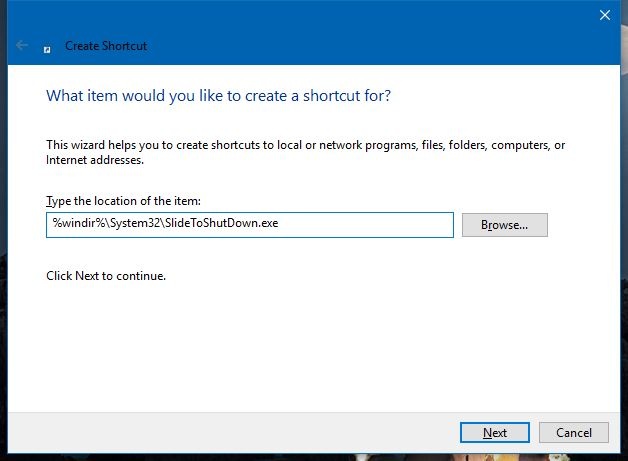










コメント